
Inhaltsverzeichnis:
- Schritt 1: Beheben eines Problems
- Schritt 2: Analysieren vorhandener Produkte
- Schritt 3: Forschung planen
- Schritt 4: Abmessungen skizzieren
- Schritt 5: Erstellen des Design-Briefings
- Schritt 6: Erstellen von Designspezifikationen
- Schritt 7: Skizzieren von Ideen
- Schritt 8: Erstellen des ersten Prototyps
- Schritt 9: Modellieren auf Fusion 360 Pt.1
- Schritt 10: Modellieren auf Fusion 360 Pt.2
- Schritt 11: Modellieren auf Fusion 360 Pt.3
- Schritt 12: Modellieren auf Fusion 360 Pt.4
- Schritt 13: Manuelles Aushöhlen
- Schritt 14: Bohren, Feilen und Malen
- Schritt 15: Löten von Pt.1
- Schritt 16: Löten von Pt.2
- Schritt 17: Löten Pt.3 & Bohren
- Schritt 18: Sägen
- Autor John Day [email protected].
- Public 2024-01-30 07:21.
- Zuletzt bearbeitet 2025-01-23 12:52.

Von: Risa KUNII
Dieses Instructable skizziert den Herstellungsprozess für mein Produkt.
Schritt 1: Beheben eines Problems

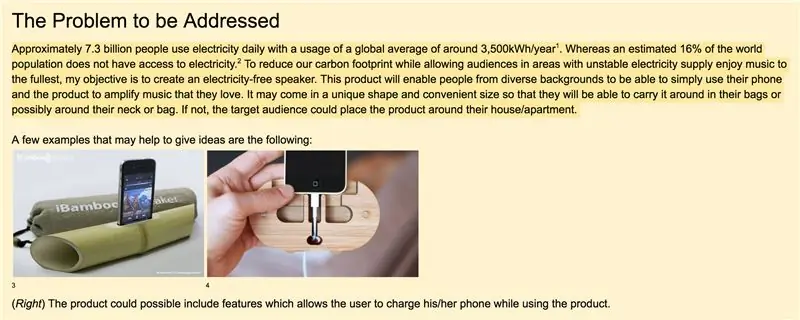

Vor der Herstellung habe ich ein Problem angesprochen, das möglicherweise durch die Produktion meines Lautsprechers gelöst oder verbessert werden würde. Anfangs war das Problem, das ich angesprochen hatte, die Menge an weltweit verbrauchtem Strom und der Mangel an stabiler Elektrizität in einigen Teilen der Welt. Um dieses Problem anzugehen, wollte ich daher einen stromfreien Lautsprecher herstellen.
Nachdem ich jedoch meinen ersten Prototyp erstellt und dessen Fehler und Verbesserungsbereiche identifiziert hatte, wurde mir klar, dass es nicht möglich sein würde, das Modell in Fusion 360 innerhalb der kurzen Zeit, die wir im Unterricht haben, zu ändern. Daher habe ich ein neues Problem in Bezug auf körperliche Schmerzen in Handgelenken, Fingern und Armen angesprochen, die bei Personen auftreten, die ihr Telefon über einen längeren Zeitraum halten, und Unannehmlichkeiten für Personen, die während des Lernens Notizen von ihrem Telefon auf Papier schreiben müssen. Um dieses Problem zu lösen, habe ich die Funktion des Produkts von einem stromlosen Lautsprecher zu einem Lautsprecher mit Stromversorgung geändert.
Schritt 2: Analysieren vorhandener Produkte
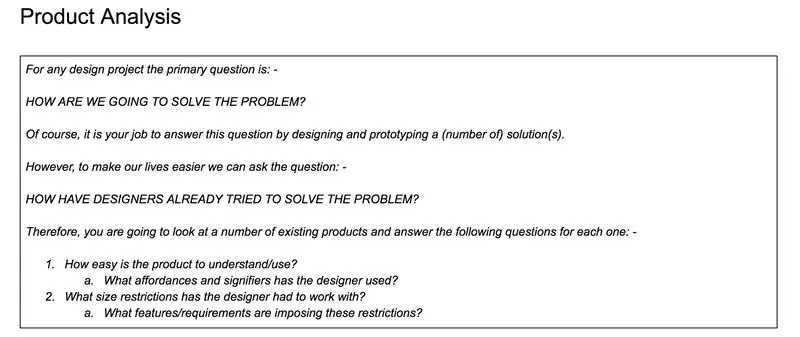
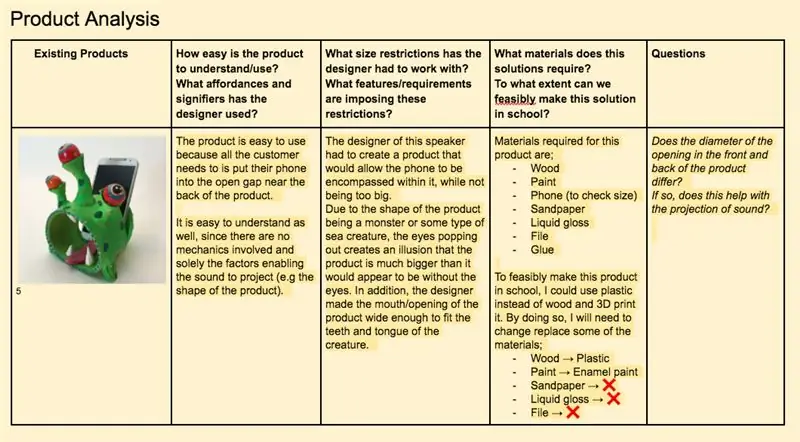
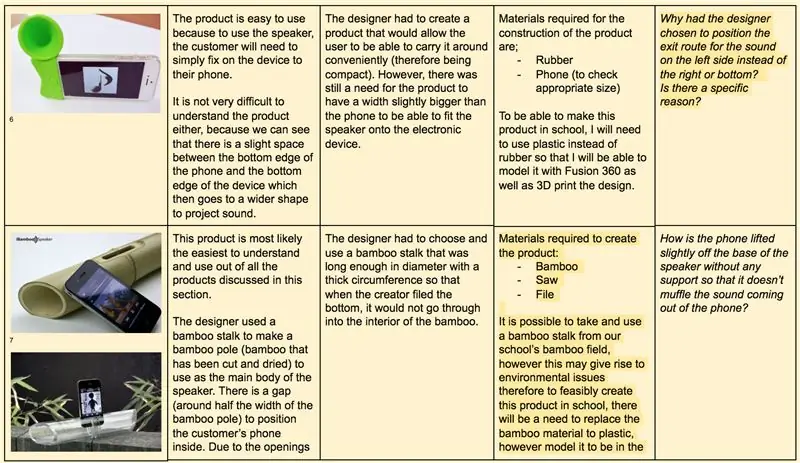
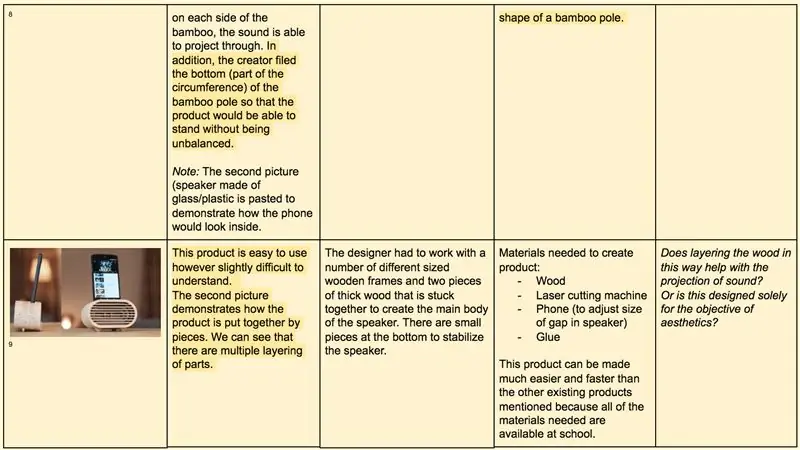
Um Ideen zu Ästhetik, Funktionen, Farben, Formen usw. zu entwickeln, die der Lautsprecher aufnehmen könnte, habe ich fünf verschiedene Produkte analysiert, die heute auf dem Markt sind. Ich habe die Einschränkungen, Machbarkeit, Materialien und Funktionen der Lautsprecher analysiert, um sie auf mein Produkt anwenden zu können, indem ich die Einschränkungen vermeide, Ideen für die Verwendung verschiedener Materialien und wie unterschiedliche Ästhetiken die Kunden anziehen können.
Schritt 3: Forschung planen
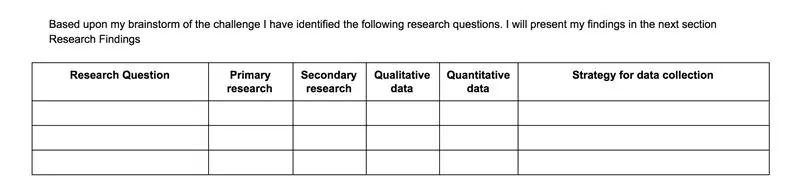
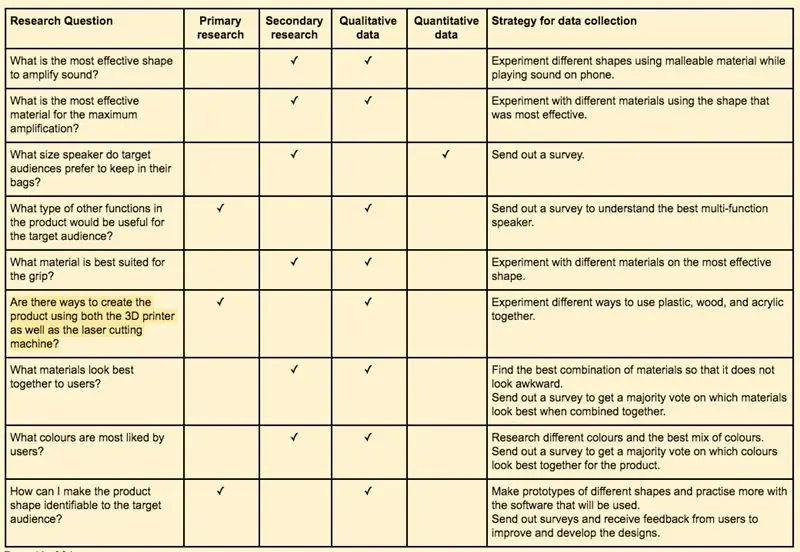
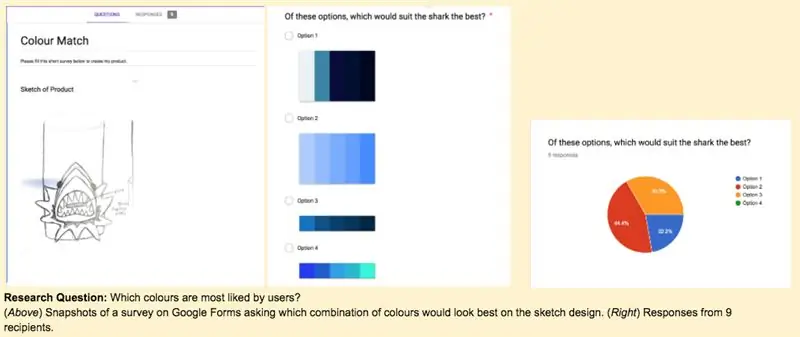
Um Daten zu ästhetischen Anforderungen, Kostenbeschränkungen, Kundenanforderungen, Umweltanforderungen, Größenbeschränkungen, Sicherheitsüberlegungen, Leistungsanforderungen und -beschränkungen, Materialanforderungen sowie Herstellungsanforderungen zu sammeln, plante ich Forschungsfragen, um den Entwicklungsprozess zu unterstützen. Ich habe eine Umfrage in Google Form erstellt, um die Meinungen und Farbpräferenzen meiner Zielgruppe zu erfahren.
Schritt 4: Abmessungen skizzieren
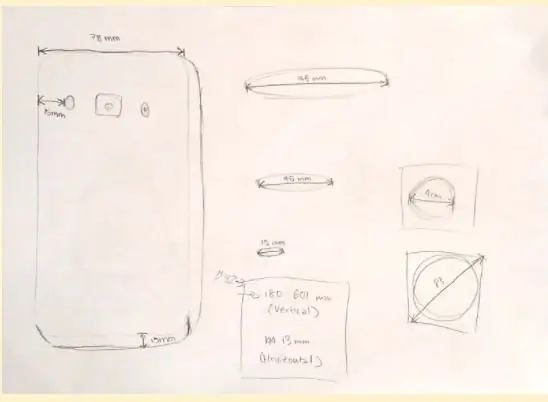
Nachdem ich die Recherche geplant und nach der Durchführung der Recherche Daten gesammelt hatte, habe ich die Abmessungen des Geräts, das ich mit dem Produkt verwenden würde, sowie die Quelle des Tons skizziert. Dadurch konnte ich mir eine allgemeine Vorstellung davon machen, wie der Lautsprecher gestaltet werden könnte.
Schritt 5: Erstellen des Design-Briefings
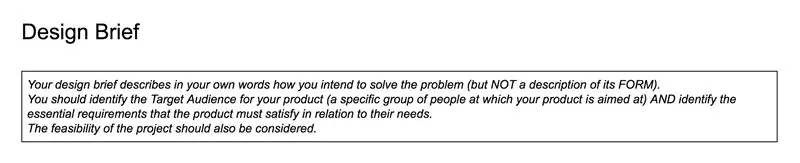
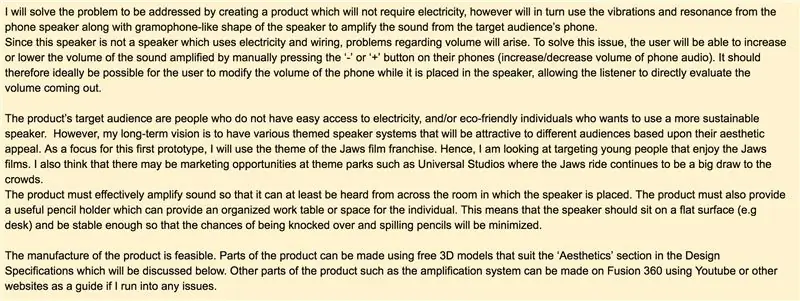
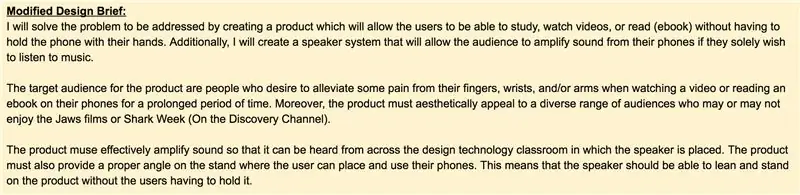
Im Designbriefing habe ich mir Gedanken gemacht und verstanden, wie das angesprochene Problem durch mein Produkt, die Zielgruppe sowie die Umsetzbarkeit meiner Designideen gelöst werden kann.
Anfangs diskutierte ich, dass die Zielgruppe Personen waren, denen es an stabiler Elektrizität mangelte, sowie Personen, die ein Fan der Filme von Jaws waren. Nachdem das angesprochene Problem jedoch geändert wurde, wurde das Design-Briefing geändert. Es ging um die Zielgruppe, bei der es sich um Personen handelte, die beim Lernen, Anschauen von Videos oder beim Lesen von E-Books eine bequeme und schmerzfreie Erfahrung mit ihren Telefonen wünschten.
Schritt 6: Erstellen von Designspezifikationen
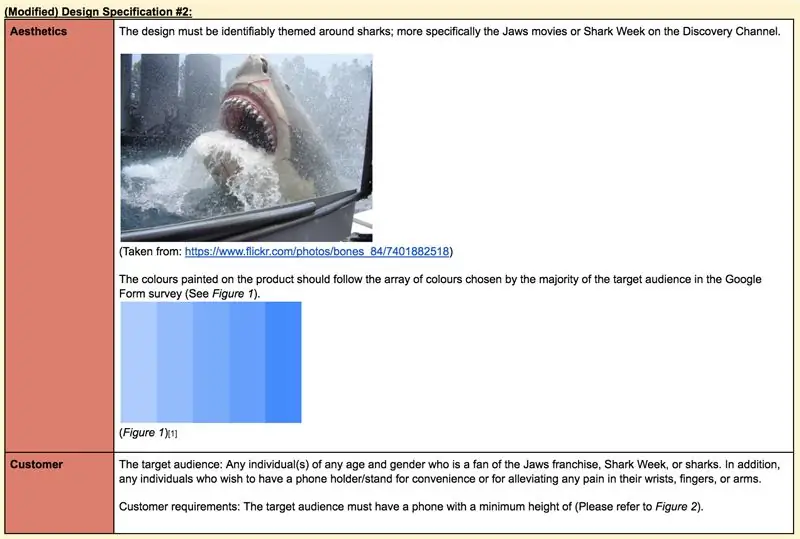
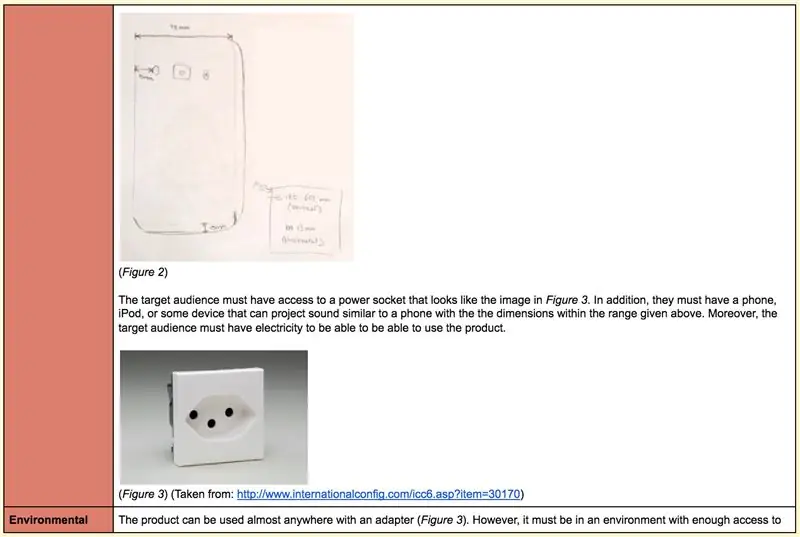
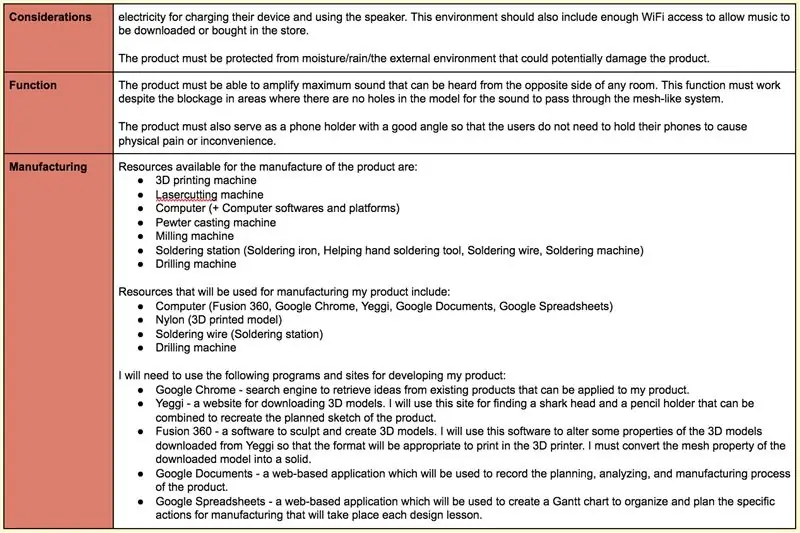
Die Designspezifikation wurde erstellt, um die Ideen für Design, Funktion und Herstellung des Endprodukts zu organisieren. Es diskutierte die Ästhetik basierend auf den Daten einer Umfrage, Zielgruppe/Kunde, Umweltaspekte, Funktion, Herstellung, Materialien, Sicherheit und Größe/Dimension (des Geräts).
Da sich die ursprünglichen Ideen nach der Erstellung des ersten Prototyps änderten, habe ich für jede endgültige Produktidee zwei Designspezifikationen erstellt.
Schritt 7: Skizzieren von Ideen
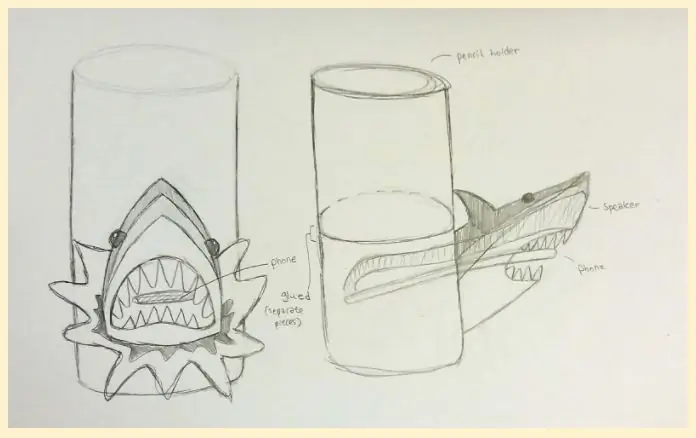
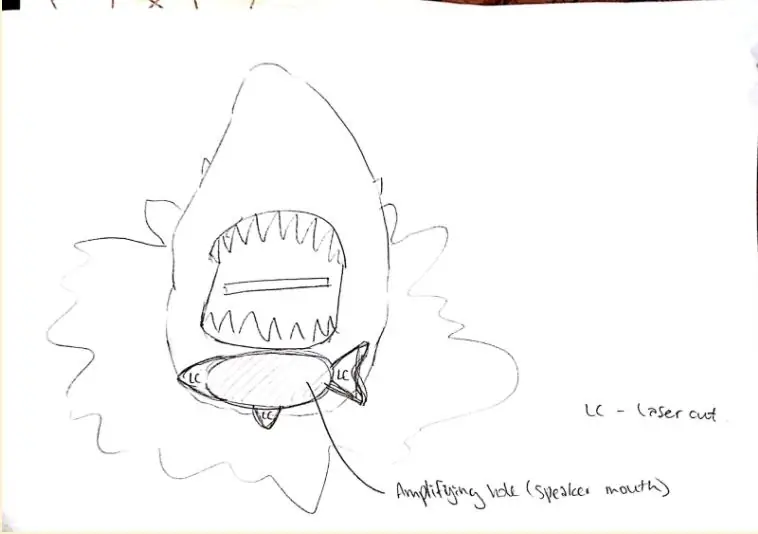
Um meine Vorstellungen von Ästhetik und Funktion zu Papier bringen zu können, habe ich zunächst skizziert, wie das Produkt aussehen soll. Die Bilder oben zeigen meine Skizzen für meine erste Produktidee für einen stromfreien Lautsprecher. Für mein Endprodukt habe ich diese Idee jedoch nicht verwendet.
Schritt 8: Erstellen des ersten Prototyps
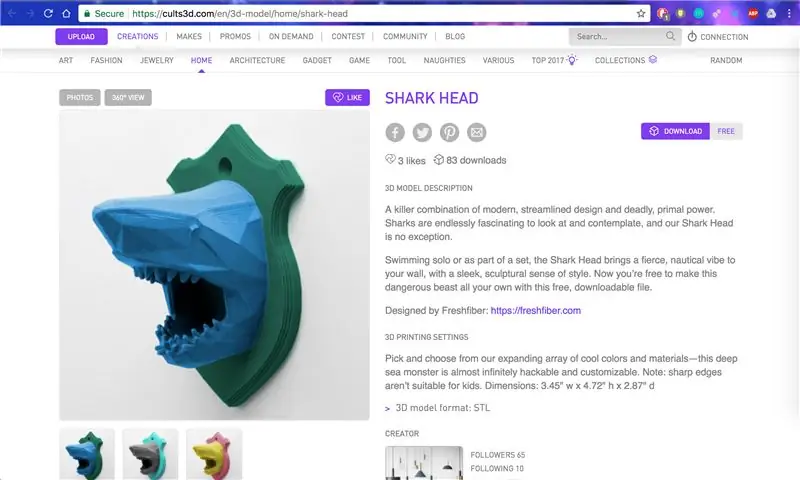


Aus den durchgeführten Recherchen konnte ich eine stl finden. Datei eines Haifischkopfes, der perfekt zu meiner Vorstellung passte, wie mein Produkt aussehen könnte. Nach dem Herunterladen ging ich zu Fusion 360 und versuchte, das Modell so zu bearbeiten, dass sich die Rückwand vom Haifischkopf trennt und löscht, es einen Schlitz für mein Telefon geben könnte und ein Loch vorhanden sein könnte, das zu einem führt größeres Grammophon-ähnliches System, das den aus dem Telefon kommenden Ton verstärken würde. Herr Shaw hat mir bei all diesen Aspekten geholfen, damit das Modell genau so gedruckt werden kann, wie wir es mit der Software entworfen haben. Nachdem das Modell in 3D gedruckt wurde, stellten wir fest, dass sich das Loch nicht genau an der Stelle befand, an der sich der Lautsprecher am Telefon befand. Außerdem war der Schlitz etwas klein, sodass ich meine Handyhülle abnehmen musste, damit das Handy hineinpasste. Angesichts dieser Probleme entschied Herr Shaw, dass es am besten wäre, ein anderes Lautsprechersystem zu modellieren, anstatt zu versuchen, den Prototyp zu verbessern, da dies äußerst schwierig wäre.
Schritt 9: Modellieren auf Fusion 360 Pt.1
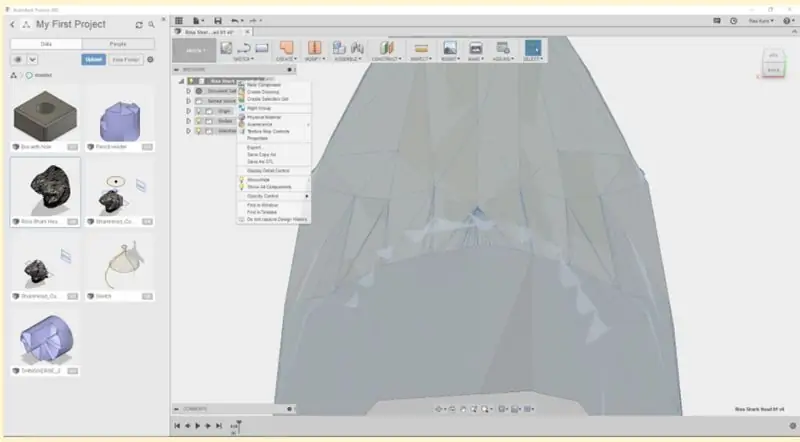
Um das endgültig ausgewählte Design herzustellen, musste ich das Problem mit meiner Fusion 360 beheben, dass keine Zeitleiste vorhanden war. Da die Zeitleiste auf Fusion 360 nicht angezeigt wurde, ergaben sich Probleme für mich, große Änderungen zu beheben, die ich an dem Modell vorgenommen hatte, das ich rückgängig machen / rückgängig machen wollte. Außerdem wäre ich nicht in der Lage zu überprüfen, wo die Fehler bei der Modellierung des Produkts begannen, wenn es keine Zeitleiste gibt. Wie in der Abbildung oben gezeigt, konnte ich das Problem beheben, indem ich mit der rechten Maustaste auf den Modelltitel klickte und auf die allerletzte Option klickte, indem ich die Zeitleiste erscheinen ließ.
Quelle, die mir bei der Behebung des Problems geholfen hat:
Forums.autodesk.com. (2017). History-Timeline wird nicht angezeigt. [online] Verfügbar unter: https://forums.autodesk.com/t5/fusion-360-design-… [Zugriff am 22. November 2017].
Schritt 10: Modellieren auf Fusion 360 Pt.2

Für das gewählte Design hatte ich vor, dasselbe Modell zu verwenden, das ich von Yeggi heruntergeladen habe (das ich für meinen ersten Prototyp verwendet habe). Ich konnte das Modell nicht bearbeiten, da es eine STL-Datei war. Das obige Bild zeigt, wie ich das Problem lösen konnte, dass die STL-Datei kein Körper ist. Durch Anklicken der angezeigten Optionen konnte ich das Netz in einen Körper umwandeln, den ich weiter modellieren und entwerfen konnte.
Verwendete Quelle:
Forums.autodesk.com. (2017). Konvertieren Sie ein STL-Netz in ein Volumenkörpermodell. [online] Verfügbar unter: https://forums.autodesk.com/t5/fusion-360-design-… [Zugriff am 16. Nov. 2017].
Schritt 11: Modellieren auf Fusion 360 Pt.3
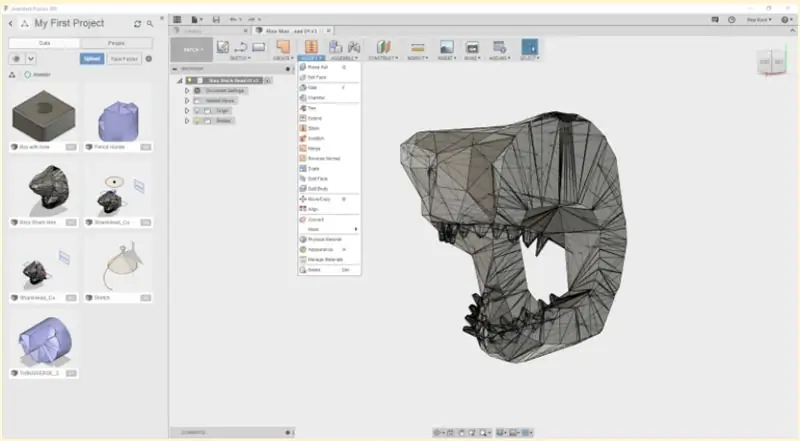
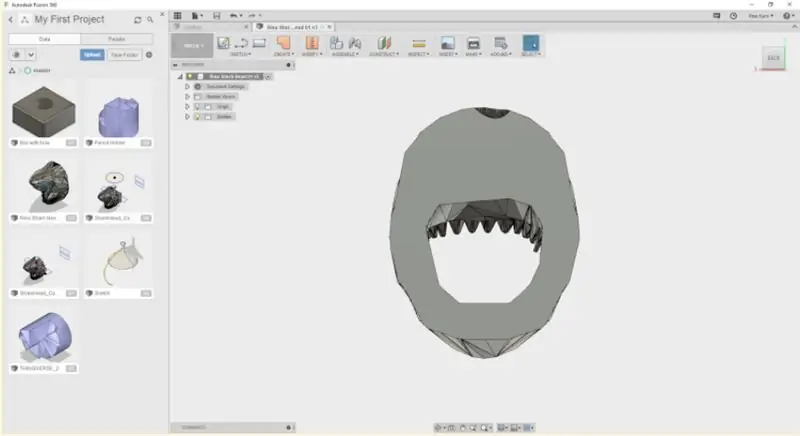
Damit ich die Innenseiten des Haikopfmodells aushöhlen konnte, musste ich alle unnötigen Dreiecke aus dem Modell zusammenführen. Andernfalls würde die Funktion aufgrund der großen Anzahl von Polygonen auf der Fläche nicht funktionieren. Das erste Bild zeigt, auf welche Optionen ich geklickt habe, um die Polygone zusammenzuführen. Auf diese Weise ermöglichte mir Fusion 360, die Rückseite des Modells zu beschalen. Die zusammengeführte Rückseite kann im zweiten Bild demonstriert werden.
Schritt 12: Modellieren auf Fusion 360 Pt.4

Mit Hilfe einer Website im Internet habe ich den Haikopf ausgehöhlt. Auf diese Weise könnte ich das Lautsprechersystem im Inneren hinzufügen.
Zusätzlich zur Schale habe ich versucht, das Mesh-Sieb auf der Vorderseite des Haifischkopfes zu erstellen, jedoch ließ Fusion 360 diese Funktion aufgrund der großen Anzahl von Polygonen auf der Vorderseite des Kopfes trotz der zusammengeführten Bereiche nicht zu.
Verwendete Quelle:
Mazandattero.xyz. (2017). Zitieren Sie eine Website - Zitieren Sie dies für mich. [online] Verfügbar unter: https://www.mazandattero.xyz/lessons/160214_Custom… [Zugriff am 16. Nov. 2017].
Schritt 13: Manuelles Aushöhlen
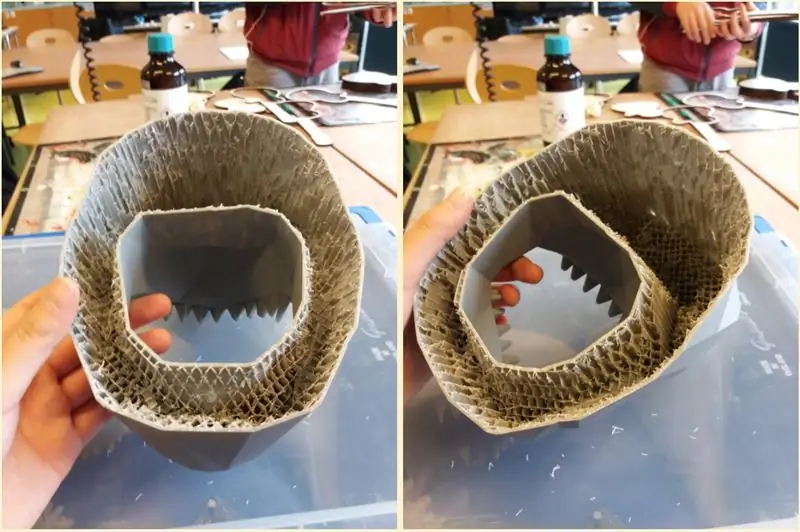


Als das Modell mit dem Drucken fertig war, wurde es nicht geschält, obwohl es in Fusion 360 so modelliert wurde. Daher habe ich die Innenseiten des Haifischkopfes manuell mit einem Schaberwerkzeug und Handschuhen geschält.
Bildquellen:
www.homedepot.com/p/Firm-Grip-Latex-Beschichtet…
Schritt 14: Bohren, Feilen und Malen


Bevor ich an der Platine arbeitete, bohrte ich ein paar Löcher auf die Vorderseite und die Seiten des Haifischkopfes, um als Mesh-Bildschirm für das Lautsprechersystem im Inneren zu dienen. Nachdem ich dies getan hatte, feilte ich die Löcher, um sicherzustellen, dass sie durch das dicke Plastik in den Kopf sowie um die Löcher gingen, damit sie nicht unordentlich aussehen.
Danach habe ich das Modell mit weißer und blauer Acrylfarbe bemalt, damit es den Vorlieben der Zielgruppe (zuvor durch Umfrage angegeben) entspricht. Ich hatte geplant, dass die Farbe trocknen kann, während ich an Lötteilen und Drähten auf der Platine arbeite.
Bildquelle:
Schritt 15: Löten von Pt.1


Während ich darauf wartete, dass die Farbe auf dem Haifischkopf trocknete, begann ich, die Lautsprecher und andere Teile an die Platine zu löten. Ich stellte schließlich fest, dass die Lötungen der positiven und negativen Drähte auf der gegenüberliegenden Seite waren, daher musste ich sie durch erneutes Schmelzen des Metalls vertauschen und versuchen, den Draht herauszuziehen.
(Bild rechts) Testen, wie der Lautsprecher und die Schaltung in das Modell passen.
Einige der verwendeten Materialien:
- Schneidezange
- Lautsprecher
- Drähte
- Lötkolben
- Lötschwamm
- Lötdraht
- Lötrauchabsorber
- Platine
- Abisolierzange
Schritt 16: Löten von Pt.2

Mein Produkt würde auf einem Power-Brick laufen. Daher musste ich die Drähte an den Stromkreis anschließen, um den Lautsprecher mit Strom zu versorgen. Ich habe zuerst die beiden Drähte getrennt, abisoliert, die Drähte im Inneren verdreht, zu einem Haken gebogen, die mit der Schaltung verbundenen Drähte zu einem Haken gebogen, mit dem Multimeter gemessen, welche Seite positiv und negativ war, und dann den positiven Draht anlöten der andere positive Draht und negativ zu negativ. Sobald ich dies tat, nahm ich Isolierband, um die zerbrechliche Verbindung zu verstärken und zu unterstützen.
Das funktionierte bis zum letzten Moment, als einer abbrach. Ich musste danach neu löten.
Bildquelle:
Schritt 17: Löten Pt.3 & Bohren


Nachdem ich die Drähte auf die richtigen Seiten gewechselt hatte, brach der mit dem Lautsprecher verbundene Draht ab, daher musste ich den Draht erneut abisolieren und erneut löten. Außerdem wurde ein Bereich der Platine überhitzt, als ich ein anderes Teil nachlötete. Als Ergebnis lötete ich ein kleines Stück Draht, nur um diese beiden Polster zu verbinden. (Irgendwann brach der Draht ab und ich musste auch diesen nachlöten).
Nach dem Löten fügte ich den Schalter zum Ein- und Ausschalten des Lautsprechers hinzu, indem ich zwei Drähte nahm und ihn sowohl am Schalter als auch an der Platine befestigte. Als dies fertig war, bohrte ich ein Loch an der Seite des Haikopfes, damit der Schalter zugänglich war.
Nachdem Mr. Shaw getestet hatte, dass mein Lautsprecher mit seinem Telefon funktionierte, benutzte ich eine Klebepistole, um den gesamten Lautsprecher zusammenzusetzen.
Schritt 18: Sägen

Sobald das Lautsprechersystem in den Haifischkopf geklebt war, habe ich mit einer Coping- / Handsäge kleine Teile des Modells herausgeschnitten, damit die Drähte vom Power-Brick und dem Telefonanschluss austreten können, ohne eine Beule zu verursachen, damit das Produkt angehoben wird.
Bildquelle:
Empfohlen:
Living Pixels - Stellen Sie sich vor, Technologie hat Leben - Gunook

Living Pixels - Imagine Technology Has Life: Als ich sehe, dass Smart-Home-Produkte in unserem Leben immer häufiger vorkommen, habe ich begonnen, über die Beziehung zwischen Menschen und diesen Produkten nachzudenken. Wenn eines Tages Smart-Home-Produkte aus dem Leben eines jeden nicht mehr wegzudenken sind, welche Haltung sollten wir einnehmen
ELEGOO Kit Lab oder wie ich mein Leben als Entwickler einfacher mache - Gunook

ELEGOO Kit Lab oder How to Make My Life As a Developer Easier: Ziele des Projekts Viele von uns haben Probleme mit dem Mock-Up rund um die UNO-Steuerungen. Oft wird die Verdrahtung von Komponenten bei vielen Komponenten schwierig. Andererseits kann die Programmierung unter Arduino komplex sein und viele l
Mask Reborn Box: Neues Leben für alte Masken - Gunook

Mask Reborn Box: Neues Leben für alte Masken: Wir haben ein erschwingliches Kit für zu Hause entwickelt, um die Lebensdauer von Masken zu verlängern, damit Sie sich dem Kampf gegen die Pandemie anschließen können, indem Sie Ihrer Gemeinde helfen. Die Idee, gebrauchte Masken zu erneuern, ist fast fünf Monate her wurde geboren. Heute, obwohl in mehreren Ländern CO
Du bereicherst mein Leben - Teile die Liebe - Gunook

Du bereicherst mein Leben – teile die Liebe: Also, lass uns eine Überlebenssituation beschreiben: Es ist der Tag vor dem Valentinstag. Sie hatten diese Tatsache bis jetzt vergessen und haben nichts für Ihre Freundin/Ihren Ehepartner. Wenn Sie Ihren Fehler erkennen, springen Sie zu Ihrem Arbeitsbereich, um Ihren Kopf frei zu bekommen und eine Lösung zu finden
Verstärken Sie Ihre Gamer-Gitarre - Gunook

Verstärken Sie Ihre Gamer-Gitarre: Vielleicht haben Sie eine NES-"Zigarrenbox"-ähnliche "Gamer-Gitarre" (Buch S. 193) gebaut und gelernt, ein paar Melodien zu spielen, aber Sie haben festgestellt, dass sie einfach nicht laut genug ist. Egal, wie sehr Sie auf Ihrer Gitarre jammern, ihre kleine Akustikkammer ist einfach
